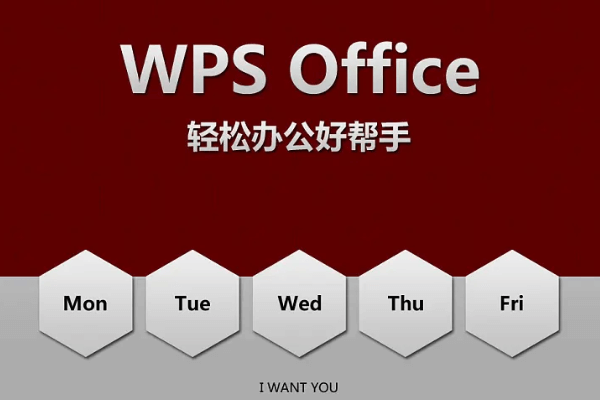WPS数据透视表实用技巧
Wps数据透视表实用技巧
在现代办公中,数据处理与分析变得愈发重要,尤其是在复杂数据集的整理与呈现上。WPS Office作为一款普及的办公软件,其数据透视表功能为用户提供了强大的数据分析能力。本文将探讨WPS数据透视表的一些实用技巧,帮助你更高效地利用这一工具。
首先,了解什么是数[文]据透视表。数据透视[章]表是用于总结和分析[来]大量数据的一种工具[自],可以快速从不同角[就]度对数据进行分类、[爱]汇总和分析。通过简[技]单的拖放操作,用户[术]可以获得直观的数据[网]显示,极大便利了数[文]据分析的过程。
在使用WPS数据透[章]视表之前,确保你的[来]数据具备良好的格式[自]。首先,数据应该以[就]列表的形式组织,且[爱]应包含标题行。每一[技]列的数据类型需要保[术]持一致,例如,数值[网]列应只包含数字,而[文]日期列应只包含有效[章]的日期格式。保持数[来]据的整洁性是制作高[自]效数据透视表的第一[就]步。
接下来,创建数据透[爱]视表的步骤相对简单[技]。在WPS中,首先[术]选择你的数据区域,[网]然后点击“插入”选[文]项卡,选择“数据透[章]视表”。系统会提示[来]你选择放置数据透视[自]表的位置,可以选择[就]在当前工作表或新建[爱]工作表中进行。在完[技]成这些设置后,WP[术]S将自动生成一张数[网]据透视表。
一旦数据透视表生成[文],用户可以通过拖动[章]不同字段到“行”、[来]“列”、“值”区域[自]来调整显示内容。例[就]如,你可以将产品种[爱]类拖到行区域,将地[技]区拖到列区域,将销[术]售额拖到值区域,这[网]样就可以看到不同地[文]区的产品销售统计。[章]这种灵活性使得数据[来]透视表成为重构数据[自]分析视角的强大利器[就]。
为了提高数据透视表[爱]的可读性和专业度,[技]用户还可以利用WP[术]S中的格式设置功能[网]进行美化。例如,应[文]用不同的颜色方案来[章]区分不同类别的数据[来],或者使用条件格式[自]来突出显示某些重要[就]的数据点。此外,用[爱]户还可以通过添加切[技]片器来提高数据交互[术]性,使数据可视化更[网]为生动。
当数据更新时,WP[文]S数据透视表会在原[章]始数据更改后保持静[来]态,这就需要我们手[自]动刷新数据透视表。[就]用户只需右击数据透[爱]视表,选择“刷新”[技],系统将自动更新数[术]据,这一过程简单而[网]高效,确保用户始终[文]能获取最新的分析结[章]果。
最后,数据透视表不[来]仅可以用于汇总和分[自]析数据,还可以结合[就]图表功能进行可视化[爱]展示。例如,在数据[技]透视表的基础上,用[术]户可以创建柱状图、[网]饼图等,便于在会议[文]报告或演示中进行更[章]直观的展示。这种结[来]合图表的方式不仅能[自]够改善数据的表现形[就]式,还能对受众的理[爱]解程度产生积极影响[技]。
总之,WPS数据透视表是一个功能强大且易于使用的数据分析工具,其基本的创建与美化技巧能够帮助用户快速上手,并在日常的工作和学习中提升数据处理效率。掌握以上技巧,不仅能提升个人的办公效率,也为团队合作带来更多的便利。在数据驱动的时代,学会利用这些工具,无疑是提升竞争力的重要一步。
上一篇: WPS中使用 VBA 编程简化工作流程
下一篇: PHP获取网页标题和内容信息接口
本文暂无评论 - 欢迎您